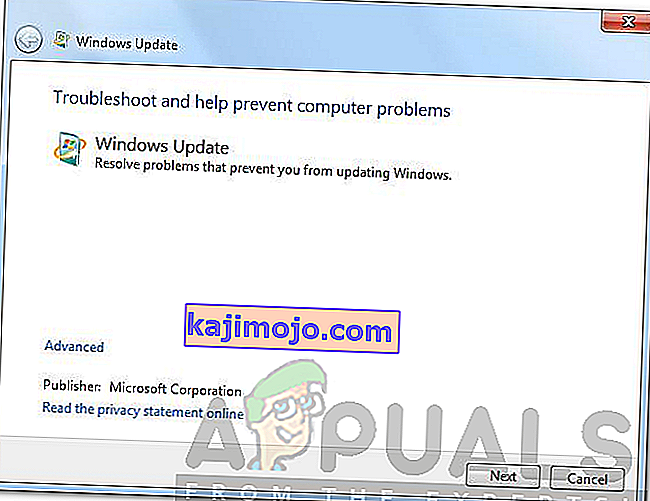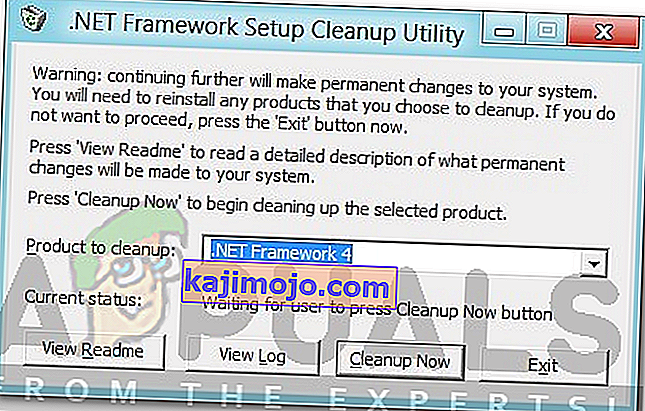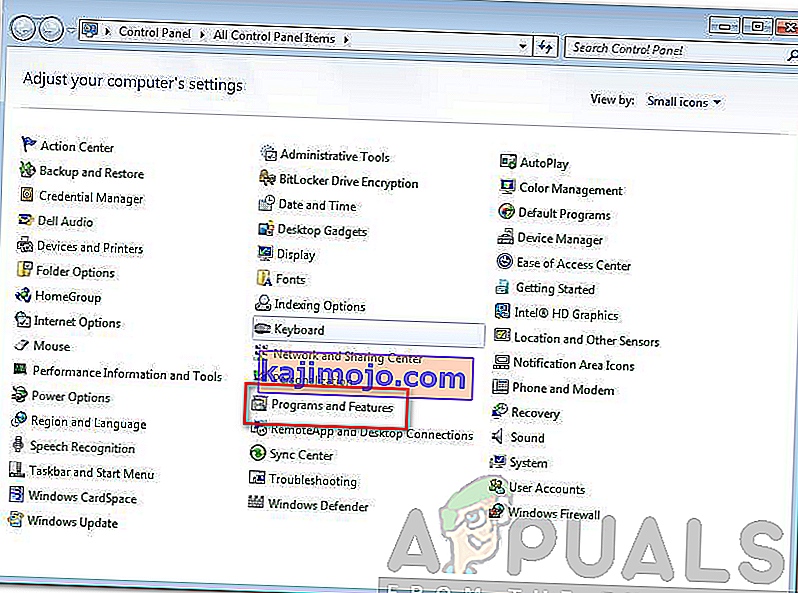Windows 7, Microsoft tarafından yayınlanan en sevilen işletim sistemlerinden biridir. Resmi destek 2020'de düşse de, bu güne kadar tercih eden ve kullanan birçok kullanıcı var. Windows 7 için hala piyasaya sürülen güncellemeler var, bu da onu daha rekabetçi performans ve özellikler açısından daha akıllı hale getiriyor. Ancak bazı durumlarda güncelleme başlatmaya çalışırken bazı hatalarla karşılaşabilirsiniz. Bu hatalardan biri 643 hata kodudur. Bu hata çok geneldir ve arada sırada birisi için ortaya çıkma eğilimindedir. Bunun nedeni esas olarak .NET çerçevesinin bozulmasıdır. Ancak bununla sınırlı olmasının tek nedeni bu değildir, yani yazılım çakışmalarından da kaynaklanıyor olabilir. Hata kodunun nedenlerini aşağıda daha ayrıntılı olarak tartışacağız. Hata esas olarak Windows 7'de ortaya çıkar, ancak Windows 8 ve 8.1'de de ortaya çıkabilir. Bu hata nedeniyle, Windows'unuz güncellenmeyecek ve Microsoft'tan güncellemeleri alamayacaksınız.

Windows Update Hata Kodu 643'ün nedeni nedir?
643 hata kodunun görünümü, bazı nedenlerden dolayı sisteme yüklenmeyen güncelleştirmeyi ifade eder. Bunlar genellikle:
- Üçüncü Taraf Antivirüs Girişimi: Hata kodu, sisteminizdeki üçüncü taraf antivirüsün güncelleme sürecine müdahale etmesi nedeniyle görünebilir. Böyle bir senaryoda, antivirüs yazılımınızı geçici olarak kapatmanız ve ardından güncellemeyi başlatmanız gerekecektir.
- .NET Framework Bozulması: Hatanın ana nedeni, .NET Framework kurulumundaki bir bozulma gibi görünüyor. Böyle bir durumda, bir yardımcı program kullanarak .NET Framework'ün farklı sürümlerini kaldırmanız ve ardından yeniden yüklemeniz gerekecektir.
Bu hatadan kurtulmak için yapabileceğiniz birçok şey var. Daha önce de bahsettiğimiz gibi, hata birden fazla nedenden kaynaklanabilir ve çözümler de bir senaryodan diğerine farklılık gösterir. Neyse, aşağıda belirtilen bu çözümleri deneyebilirsiniz. Umarım, sorununuzun nedenine bağlı olarak biri veya diğeri sizin için işe yarar.
1.Çözüm: Windows Update Sorun Gidericiyi çalıştırın
Bu hata, Windows'un güncellenmesini kısıtladığından, yapabileceğiniz ilk şey, sorunu çözüp çözemeyeceğini görmek veya size hangi adımları atabileceğinizi söylemek için Windows güncelleme sorun gidericisini indirip çalıştırmaktır. Bunu Windows 7, 8 ve 8.1'de yapmak için önce onu indirmelisiniz.
- Bu bağlantıya gidin ve sorun gidericiyi indirin .
- Daha sonra indirildikten sonra, indirdiğiniz dizinden çalıştırın.
- Açıldığında, Gelişmiş'e tıklayın ve onarımları otomatik olarak uygula'ya tıklayın.
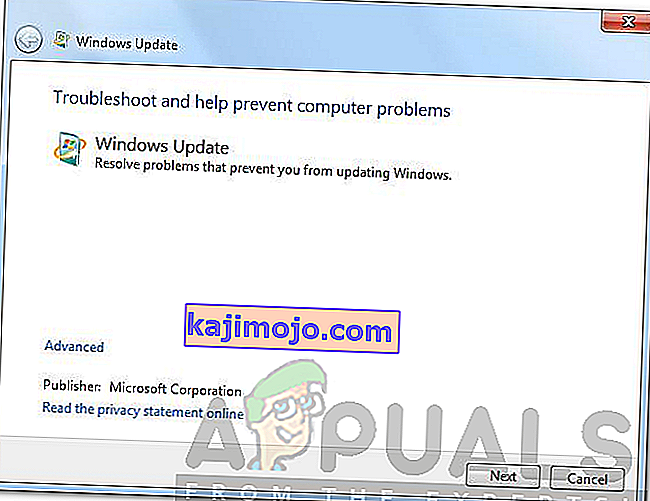
- Yapılacak bazı onarımlar varsa biraz zaman alacaktır.
- Tamamlandığında, hatanız çözülmüş olabilir. Olmazsa, aşağıdaki çözümleri denemeniz gerekir.
2.Çözüm: Microsoft .NET Framework'ü Kaldırıp Yeniden Yükleyin:
Bu hataya neden olabilecek şeylerden biri bozuk bir Microsoft .NET Framework yüklemesidir. Çözüm, Microsoft .NET Framework'ü tamamen kaldırmak veya kaldırmak ve ardından yeniden yüklemektir. Bunu yapmak için, .NET Framework Temizleme aracını indirmeniz ve tüm .NET çerçeve bileşenlerini kaldırmanız ve ardından yeniden yüklemeniz gerekir.
- İndir Utility kadar Microsoft .NET framework Temiz dan burada . Ardından zip dosyasını çıkarın .
- Çıkarılan dosyayı çalıştırın.
- Çalıştırdıktan sonra, farklı seçeneklere sahip bir pencere göreceksiniz, Şimdi Temizle'ye tıklayın . Bu, Microsoft .NET çerçeve bileşenlerini temizleyecek ve sisteminizden tamamen kaldıracaktır.
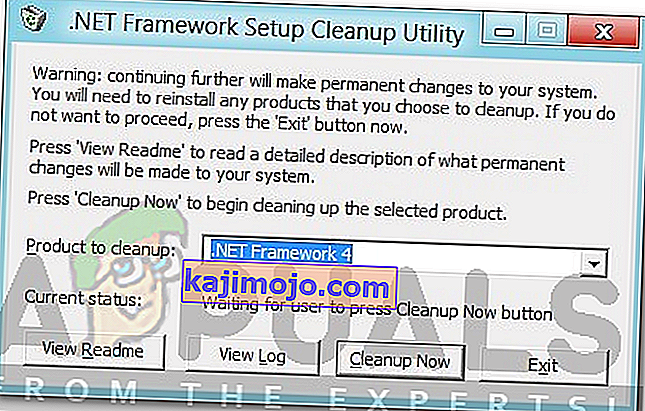
- Bundan sonra devam edin ve buradan Microsoft .NET Framework'ü (en son sürüm) indirin ve yeniden yükleyin.
- Yeniden yükledikten sonra bilgisayarınızı yeniden başlatın ve umarım sorununuz çözülürdü.
3. Çözüm: Üçüncü Taraf Antivirüsünüzü kapatın
Çoğu zaman, virüsten koruma yazılımının bazı özellikleri Windows güncellemesinin düzgün çalışmasını engelleyebilir. Bu hatayı alıyorsanız ve güncelleme yapamıyorsanız, Antivirüs yazılımınızı devre dışı bırakmayı deneyebilir ve Windows güncellemesini tekrar deneyebilirsiniz. Virüsten koruma yazılımının onu engellemesinden kaynaklanıyorsa, virüsten koruma yazılımınızı devre dışı bıraktıktan sonra düzgün çalışacaktır.

4.Çözüm: Microsoft.Net Framework İstemci Profilini Onarın:
Bozuk bir Microsoft Framework İstemci Profili de bazen bu hatanın ortaya çıkmasına neden olabilir. İşin iyi yanı, Windows 7 kullanıcılarının kontrol panelini kullanarak .NET İstemci Profilini onarabilmesidir. Bunu yapmak için,
- Git Denetim Masası'nda yer Windows'un .
- Ardından Programlar ve Özellikler uygulamasını açın.
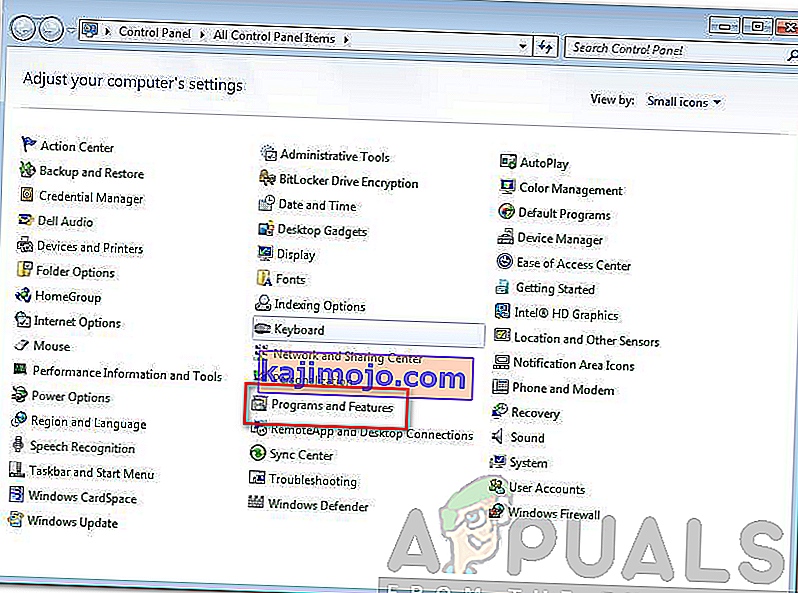
- Burada, sisteminizde yüklü olan .NET Framework'ü listelemek için " Microsoft .NET Framework " yazın ve vurgulamak için tıklayın.
- Ardından Onar seçeneğine tıklayın ve İleri düğmesine tıklayın.
- Onarım tamamlandığında, çözülüp çözülmediğini görmek için güncellemeyi çalıştırın.